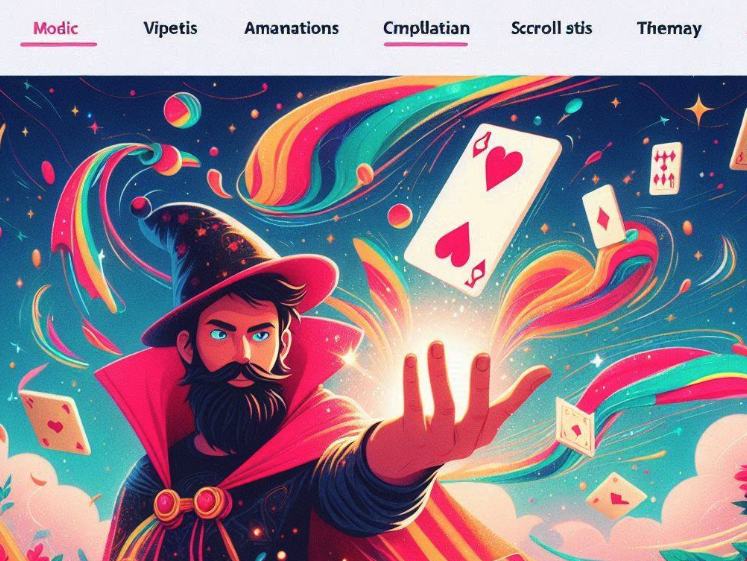최근 미국 에너지부(DOE)가 한국을 ‘민감국가 및 기타 지정국가 목록(Sensitive and Other Designated Countries List, SCL)’에 포함시켰다는 소식이 공식 확인되면서, 한미 관계와 한국의 첨단 기술 산업에 미칠 파장에 대한 논의가 뜨겁다. 이 결정은 2025년 1월 초, 조 바이든 행정부 말기에 내려진 것으로, 4월 15일부터 시행될 예정이다. 한국이 미국의 오랜 동맹국임에도 불구하고 이 리스트에 포함된 것은 이례적이며, 그 배경과 여파를 둘러싼 해석이 분분하다. 이 글에서는 민감국가 지정의 의미, 가능한 이유, 그리고 한국에 미칠 영향을 길고 자세히 살펴보고, 이를 어떻게 받아들여야 할지 고민해본다.민감국가란 무엇인가?미국 에너지부가 관리하는 민감국가 목록은 국가 ..